2025-04-07 09:00:04来源:nipaoa 编辑:佚名
剪映电脑版作为一款功能强大的视频编辑软件,提供了丰富的视频编辑功能,其中包括背景模糊设置。无论你是想制作电影感十足的景深效果,还是想隐藏视频背景中的杂乱元素,背景模糊都是一个非常实用的工具。下面将从准备工作、操作步骤、模糊效果选择及注意事项等多个维度,详细介绍如何在剪映电脑版中设置背景模糊。
在使用剪映电脑版设置背景模糊之前,你需要先准备好视频素材。确保你的视频素材已经导入到剪映项目中。如果没有项目,可以新建一个空的剪映专业版剪辑项目,然后将视频素材导入其中。
1. 导入素材:打开剪映电脑版,点击“新建项目”或“开始创作”,然后将准备好的视频素材导入到项目中。
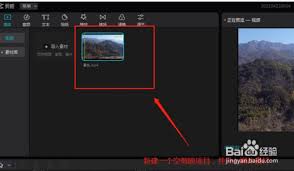
2. 拖拽素材:将导入的视频素材拖拽到时间线面板的主轨道上。这样,你就可以在预览窗口中看到视频内容了。
3. 缩放视频(可选):选中预览窗口的视频画面的任意一角,通过拖拽来调整视频画面的大小。如果你想要保留视频中心部分而模糊四周,可以将视频适当缩小。
4. 选择背景模糊:
- 选中时间轴上的视频媒体。
- 依次点击功能区面板的“画面”-“背景”。
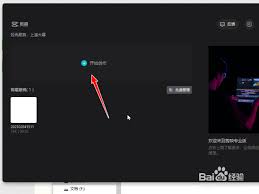
- 在“背景填充”选项中选择“模糊”。
5. 应用模糊效果:在模糊选项中,你会看到四种不同模糊程度的背景填充效果。从左到右,模糊度依次增加。选择你想要的模糊强度,然后点击“应用”或“应用全部”。
剪映电脑版提供了四种不同的模糊效果,你可以根据实际需求选择合适的模糊强度:
- 轻度模糊:适合需要轻微模糊背景的情况,保留部分背景细节。
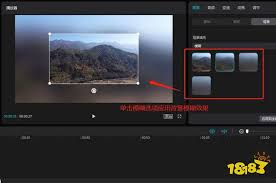
- 中度模糊:适用于想要更明显地突出主体,同时隐藏部分背景细节的情况。
- 重度模糊:适合需要强烈模糊背景,营造景深效果或完全隐藏背景的情况。
- 极重度模糊:几乎完全模糊背景,只保留视频主体的轮廓。
- 视频缩放:在缩放视频时,要确保视频主体部分位于画面中心,以便模糊效果更加自然。
- 预览效果:在设置完模糊效果后,务必预览视频,确保模糊强度符合你的预期。如果需要调整,可以重新选择模糊强度并应用。
- 导出视频:当你对视频效果满意后,记得导出视频。在导出时,可以选择适当的分辨率和码率,以确保视频质量。
通过以上步骤,你可以轻松在剪映电脑版中设置背景模糊效果。无论是为了突出视频主体,还是为了营造电影般的景深效果,背景模糊都是一个非常实用的工具。希望这篇文章能帮助你更好地掌握剪映电脑版的背景模糊设置方法。
Copyright 2024 www.meigaotou.com 【牛皮游戏】 版权所有 浙ICP备2024095705号-2